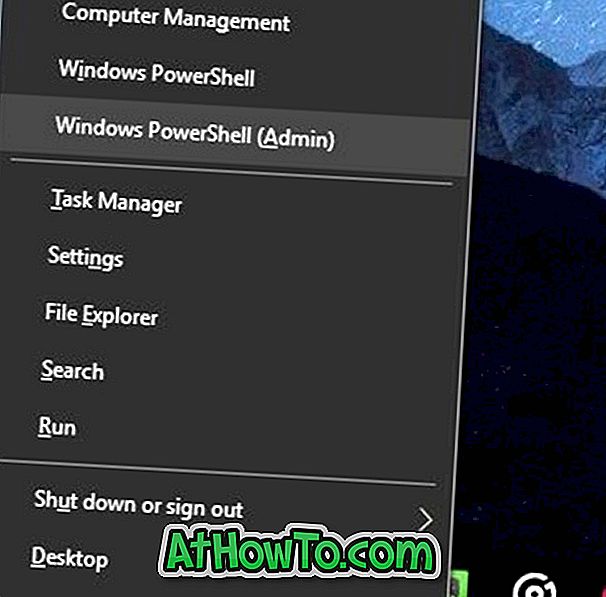Ribbon Explorer este una dintre sutele de noi caracteristici introduse în Windows 8. Ribbon Explorer facilitează accesul la funcțiile și opțiunile explorer. Panglica este minimizată în mod implicit și poate fi accesată făcând clic pe pictograma săgeată în jos din colțul din dreapta sus al ferestrei explorer.
Ribbon Icons Customizer este un instrument mic care vă permite să modificați cu ușurință pictogramele implicite ale Ribbon Explorer. Cu ajutorul acestui instrument se pot înlocui pictogramele implicite ale Panglicii cu cele personalizate.
Panglica Icons Personalizatorul poate modifica pictogramele de copiere, lipire, tăiere, lipire, mutare, copiere, ștergere, reciclare, reciclare, ștergere permanentă, zip, arsură pe disc, imprimare, panou de navigare, panou de previzualizare, , e-mailuri, redenumire și pictograme de comenzi noi în dosarele Acasă, Partajare și Vizualizare.
De asemenea, puteți utiliza acest instrument pentru a modifica pictogramele meniului Explorer, cum ar fi deschiderea ferestrei noi, deschiderea unui nou proces, deschiderea unei comenzi rapide și deschiderea Windows PowerShell.
De asemenea, sunt disponibile opțiuni pentru restaurarea pictogramelor individuale. Asta înseamnă că, dacă ați schimbat pictograma implicită a funcției Copiere, îl puteți restabili la original fără a afecta alte pictograme.
Înainte de a rula instrumentul, trebuie mai întâi să executați remediul Resources.reg inclus în fișierul zip. Registry fix-ul ia dreptul de proprietate asupra unor fișiere de registru, nimic mai mult decât asta! După ce ați terminat, lansați Personalizarea pictogramelor panglică ca administrator. Rețineți că rularea instrumentului ca utilizator normal nu vă va ajuta să schimbați pictogramele de panglică. Odată lansat, faceți clic pe butonul dorit pe care doriți să-l modificați și apoi răsfoiți fișierul cu pictograme pe care doriți să îl utilizați. Rețineți că fișierul pictogramă trebuie să fie în format .ico.
Selectați pictograma pe care doriți să o utilizați și apoi faceți clic pe butonul Deschidere pentru a schimba pictograma de panglică implicită cu cea nouă. Odată ce pictograma este schimbată, veți vedea mesajul Succes schimbat. Vă sugerăm să utilizați pictograme de stil Windows Phone pentru a îmbunătăți aspectul Panglicii.
Este întotdeauna o idee bună să creați un punct de restaurare a sistemului înainte de a schimba setările implicite, în cazul în care ceva nu merge bine. Panglica Pictogramele personalizate acceptă atât versiunile x86 cât și x64 ale Windows 8.
Și vă rugăm să nu greșești acest instrument cu instalatori pachet de icoane. Acest instrument vă permite să modificați numai pictogramele din Panglica Explorer cu pictogramele dorite.
Descărcați Customizator pictograme pentru panglici